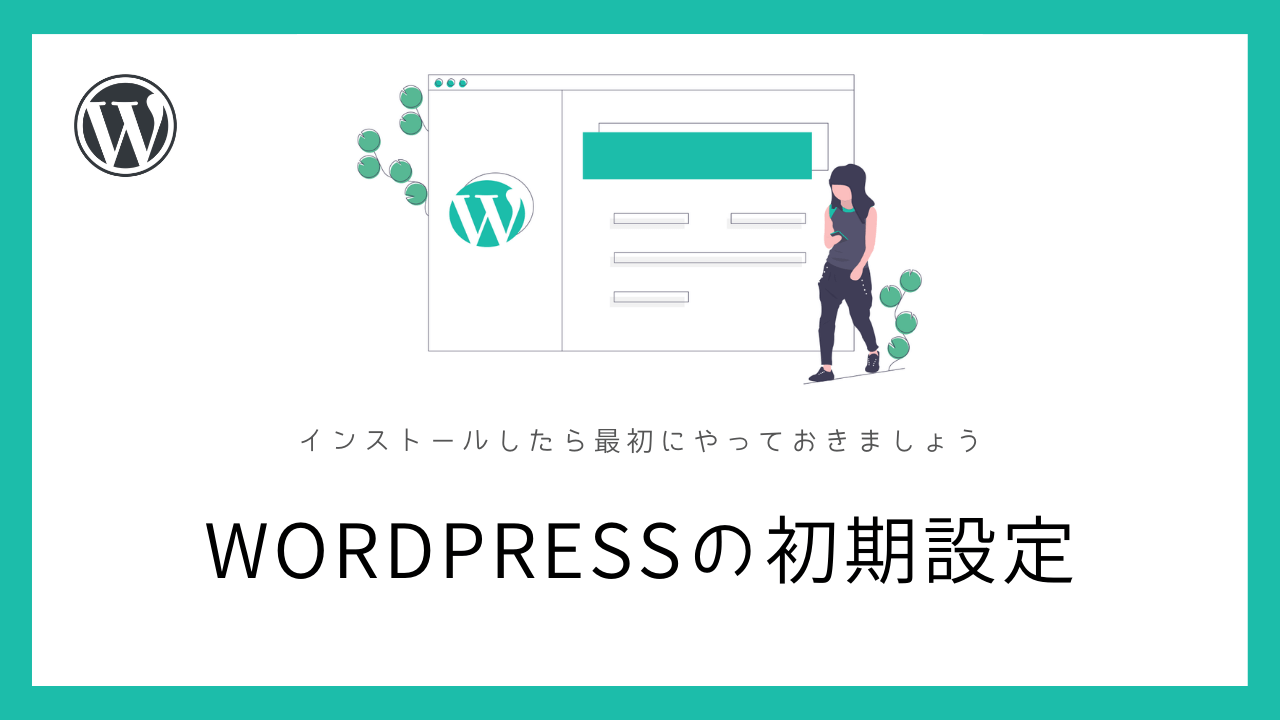WordPressの初期設定のやり方が分かりません。
必須の設定や注意点があれば教えて欲しいです。
この記事では、こういった疑問にお答えします。
- WordPressのインストール後にやるべき初期設定5つ
- WordPressの初期設定の注意点1つ
- WordPressの初期設定後にやるべきこと3つ
なお、この記事を書いている筆者は、WordPressで複数のWebサイトやブログを運営しており、当サイトもWordPressブログで運営しています。
WordPress歴は13年以上あり、WordPressでビジネスサイトの作り方をレクチャーするワークショップを定期的に開催しています(詳しくはこちら)。
こういった経験や実績を元に、WordPressをインストールした後の初期設定を詳しく解説していきます。
ちなみに、「WordPressのインストールはこれから」という方は、以下の記事でインストール方法を解説していますので、是非参考にして下さい。
WordPressのインストール後にやるべき初期設定5つ


WordPressのインストール後にやるべき初期設定は5つあります。
- 設定①:一般設定
- 設定②:ディスカッション設定(コメント機能)
- 設定③:パーマリンク設定(URL表示形式の設定)
- 設定④:テーマの変更
- 設定⑤:プラグインの追加
上記のとおり。
設定①:一般設定
まずは一般設定を行います。
ダッシュボード左側メニューの
設定>一般 を選択します。


下図のように一般設定の画面が表示されます。
ここでは、タイトルとキャッチフレーズ、URLを確認します。


一般設定で確認する項目は下記3つです。
- サイトのタイトル:タイトルを変更したい方はここで変更します。
- キャッチフレーズ:「Just another WordPress site」と入力されていますので削除します(とりあえず空白でOKです)。
- アドレス(URL):URLが「https://~」で始まっているか確認します。
タイトル・キャッチフレーズ・アドレスを変更したら、画面下部にある「変更を保存」をクリックして、設定を保存しましょう。
サイト名の決め方が分からない・思いつかない方は、別記事の「ブログ名の決め方は読者目線で考えればOK【注意点あり】」をぜひ参考にしてください。
アドレス(URL)が「http://」になっている場合
使用するサーバーによっては、アドレス(URL)が「http://」になっている場合があります。
この場合、SSL設定が反映されていることを確認してから、「https」に修正しましょう。
SSL設定が反映されていない状態で「https」と変更してしまうと、WordPressにログインできなくなりますので、ご注意下さい。
設定②:ディスカッション設定(コメント機能)
ディスカッション設定では、記事のコメントに関する設定を行います。
- コメントを受け付けたい方 → 初期設定のままOKです(アバターを変えたい方は変更します)。
- コメントを一切受け付けたくない方 → 要設定
コメントの停止方法
コメントを停止するには、「デフォルトの投稿設定」という項目にある「新しい投稿へのコメントを許可」のチェックを外せばOKです。


チェックを外したら、画面下にある「変更を保存」ボタンをクリックすると、設定が反映されます。
設定③:パーマリンク設定(URL表示形式の設定)
パーマリンク設定では、WebサイトやブログのURLの表示方法を設定できます。
ダッシュボード>設定>パーマリンク設定 を選択します。
初期状態は「日付と投稿名」にチェックが入っていますので、下図のように「投稿名」にチェックを入れ、設定を保存します。


上図の「カスタム構造」という項目が「/%postname%/」となっていればOKです。
設定④:テーマの変更
WordPressをインストールしたら、デフォルトテーマからお好みのテーマに変更しましょう。
テーマの変更方法は2つあります。
- ダッシュボードでテーマを追加する(公式テーマ)
- テーマファイルをアップロードする
上記の順に解説します。
ダッシュボードでテーマを追加する(公式テーマ)
ダッシュボード>外観>テーマ を選択します。


テーマ設定画面上部の「新規追加」をクリックします。


公式テーマが表示されますので、お好みのテーマを選択します(全て無料で使えます)。
使用するテーマが決まったら、マウスカーソルを合わせ、「インストール」をクリックします。


インストール完了後、「有効化」をクリックします。


テーマが有効化され、デザインが反映されるようになります。


テーマの変更方法
変更したいテーマにマウスカーソルを合わせ、「有効化」をクリックするとテーマを変更できます。


テーマファイルをアップロードする
ダウンロードしたテーマファイル(無料・有料)をインストールする方法を解説します。
ダッシュボード>外観>テーマ からテーマ設定画面に移動し、
画面上部の「新規追加」をクリックします。


画面上部の「テーマのアップロード」をクリックします。


アップロードするファイルを選択し、「今すぐインストール」をクリックします。


インストールが完了したら「有効化」をクリックします。


アップロードしたテーマのデザインが反映されます。


以上でテーマファイルのアップロードは完了です。
運用目的別におすすめテーマを紹介
「WordPressはインストールしたけど、どのテーマを使うかまだ決まってない」という方向けに、運用目的別におすすめなテーマを紹介します。
テーマ選びの参考にして下さい。
ご自身でテーマを探したい方は、別記事の「WordPressテーマの探し方【注意点やおすすめテーマも紹介】」をぜひ参考にしてください。
設定⑤:プラグインの追加
テーマを変更したら、プラグインを追加します。
ダッシュボード>プラグイン を選択します。


プラグイン設定画面の上部にある「新規追加」をクリックします。


公式プラグインが表示されますので、必要なプラグインを入手します。テーマ同様、自由に利用できます。


プラグインの追加画面は、
ダッシュボード>プラグイン>新規追加 からも開けます。


運営目的別におすすめプラグインを紹介
WordPressのインストール後に入れておくべきプラグインを運営目的別に紹介します。
実際に筆者も使用していますし、殆どの方が使用していますので、入れておいて間違いありません。
詳しくは以下の記事を参考にして下さい。
- ブログ向け:【公開】WordPressブログにおすすめなプラグインまとめ
- Lightningテーマでビジネスサイトを作る方向け:Lightningテーマのインストール後に追加必須のプラグイン7+8選
有料テーマを購入した方向け
有料テーマを購入した方は、テーマ配布元が推奨しているプラグインを追加して下さい。
テーマとプラグインには相性がありますので、相性が悪いプラグインを入れると、サイトの表示速度が極端に遅くなるなどの不具合が起きる可能性があります。
WordPressの初期設定の注意点1つ


WordPressの初期設定を行う際、注意点が1つだけあります。
- パーマリンク設定を後回しにしない
上記のとおり。
パーマリンク設定を後回しにしない
パーマリンクの設定は後回しにしないようにしましょう。
理由は2つあります。
- 検索エンジン対策上、好ましくない
- サイト内のURL変更作業が面倒
良いことは1つも無いので、インストールしたらすぐにパーマリンクを設定しましょう。
WordPressの初期設定後にやるべきこと3つ


WordPressの初期設定後にやるべきことは下記3つあります。
- ユーザーIDを表示させないようにする
- 不要なページ、テーマの削除
- プライバシーポリシーページの作成
上記のとおり。
ユーザーIDを表示させないようにする
使用しているテーマにもよりますが、ページを公開すると投稿者情報(ユーザーID)が表示されることがあります。
ユーザーIDは、WordPressのダッシュボードにログインで使用する重要な情報です。極力、第三者に知られないようにする必要があります。
ユーザーIDを表示させないよう、ユーザー設定で「ニックネーム」に変更しましょう。
ユーザーIDをニックネームに変更する方法
ユーザーIDをニックネームに変更する方法を解説します。
①ダッシュボード左側メニューの「ユーザー」を選択すると、下図ユーザー設定画面が表示されますので、②「ユーザー名」を選択します。


ユーザープロフィールが表示されますので、「ニックネーム(必須)」という項目に、ニックネームを追加して、ブログ上の表示名を変更します。


①「ニックネーム(必須)」に任意の名称を入力し、②「ブログ上の表示名」をクリックすると、入力した名称が表示されますので、ニックネームを選択します。
ニックネームに変更したら、設定画面の下にある「プロフィールを更新」をクリックして設定を保存します。


画面右上を見ると、ユーザーIDの表示から、ニックネームの表示に変更されていることが確認できます。


これで、投稿でも「ユーザーID」が表示されなくなりますので、第三者にユーザーIDが知られることはありません。
もし、複数のユーザーを追加する場合、必ずニックネームに変更するようにしましょう。
不要なページ・テーマ・プラグインの削除
WordPressをインストールとすると、サンプルページや無料テーマ、不要なプラグインが追加されます。
放置しておいても問題ありませんが、必要無いので削除しましょう。
- サンプルページの削除
- 不要なテーマの削除
- 不要なプラグインの削除
上記の順に解説します。
サンプルページの削除
サンプルページは投稿と固定ページ、各1ページずつあります。
- 固定ページ → サンプルページ
- 投稿 → Hello world!
上記2つのページを削除していきます。
固定ページの「サンプルページ」の削除
ダッシュボード>固定ページ>固定ページ一覧 を選択し、
固定ページ一覧に表示されているサンプルページにマウスカーソルを合わせ、「ゴミ箱へ移動」をクリックします。


「サンプルページ」が一覧から消えました。


これで、固定ページの削除は完了です。
投稿の「Hello world!」の削除
ダッシュボード>投稿>投稿一覧 を選択し、
投稿一覧に表示されているサンプル記事にマウスカーソルを合わせ「ゴミ箱へ移動」をクリックすれば削除できます。


「Hello world!」が一覧から消えました。


以上で投稿のサンプル記事の削除は完了です。
不要なテーマの削除
使わないテーマをインストールしておいても、サーバーの容量を圧迫するだけなので削除しましょう。
ダッシュボード>外観>テーマ を選択して、
テーマの管理画面に移動します。
インストール済みのテーマが一覧表示されます。
削除対処となるテーマにマウスカーソルを合わせると、「テーマの詳細」という項目が出現しますので、クリックします。


テーマの詳細が表示されますので、右下にある「削除」をクリックします。


画面上部に、テーマ削除の確認が表示されますので「OK」をクリックします。


先程のテーマが、削除されていることが確認できます。


同じ要領で、使わないテーマはどんどん削除しましょう。


以上で不要なテーマの削除は完了です。
不要なプラグインの削除
初期状態では「Hello Dolly」という不要なプラグインがインストールされていますが、使うことはないので削除しましょう。
エックスサーバーでWordPressをインストールすると、初期状態で3つのプラグインが入っています。


「Akismet Anti-Spam (アンチスパム)」は削除しない方がいいですが、以下のプラグインは使うことがないので削除しても問題ありません。
- Hello Dolly
- TypeSquare Webfonts for エックスサーバー
ConoHa WINGでWordPressをインストールすると、初期状態で7つのプラグインが入っています。


「Akismet Anti-Spam(アンチスパム)」、「WP Multibyte Patch」、「ConoHa WING 自動キャッシュクリア」は削除しない方がいいですが、以下のプラグインは使うことがないので削除しても問題ありません。
- Hello Dolly
- ConoHa WING コントロールパネルプラグイン
- SiteGuard WP Plugin
- TypeSquare Webfonts for ConoHa
プライバシーポリシーページの作成
収益目的でWebサイトやブログを運営する方は、プライバシーポリシーページの公開は必須となります。
初期設定があらかた完了し、アクセス解析ツールなどを設置するようになったら、固定ページでプライバシーポリシーページを作りましょう。
具体的な作り方は別記事の「【雛形あり】プライバシーポリシーページの作り方【免責事項・著作権含む】」を参考にしてください。
まとめ
以上、WordPressのインストール後にやるべき初期設定を紹介しました。
初めてWordPressに触る方は全体で1時間近くかかると思いますが、「初期設定」という名前の通り最初だけのことなので、1つ1つの項目を必ず行うようにしましょう。